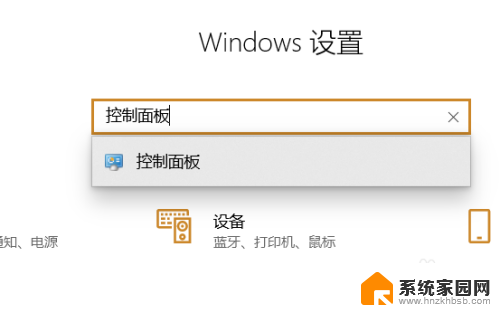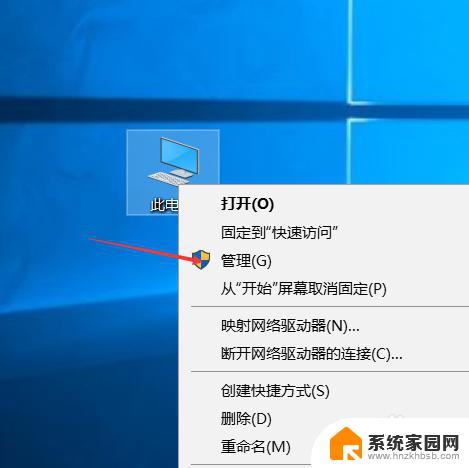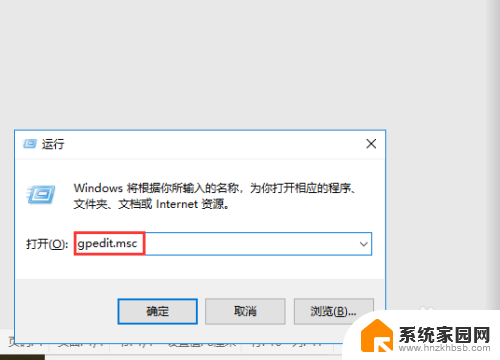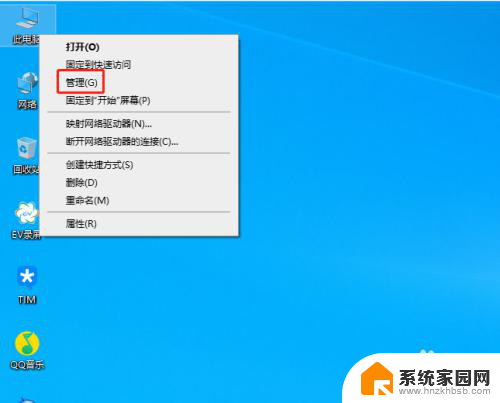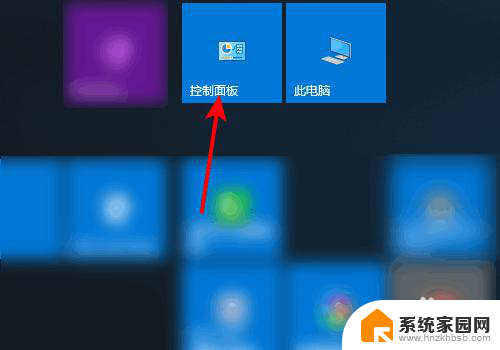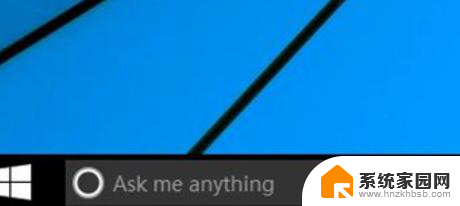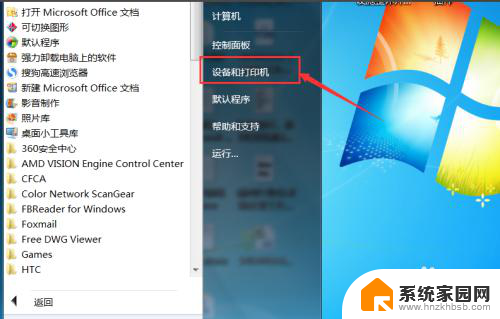打印机怎么结束打印任务 win10如何取消打印任务
更新时间:2024-01-29 15:54:56作者:xiaoliu
在如今的数字化时代,打印机成为人们生活中不可或缺的重要设备之一,有时候我们可能会遇到一些意外情况,比如不小心点击了错误的文件进行打印,或者需要中途取消打印任务。面对这些情况,我们应该如何有效地结束打印任务呢?在Windows 10操作系统中,取消打印任务并不复杂,只需按照一定的步骤进行操作即可。下面我们将一起探讨Win10系统下如何取消打印任务的方法。
步骤如下:
1、打开“控制面板”。
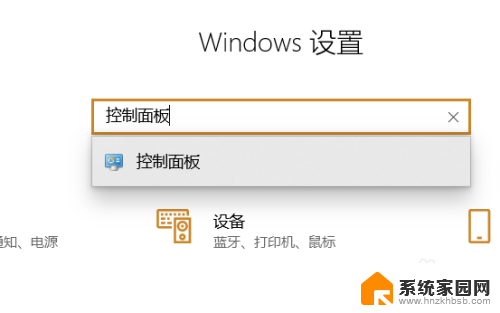
2、点击“查看设备和打印机”。
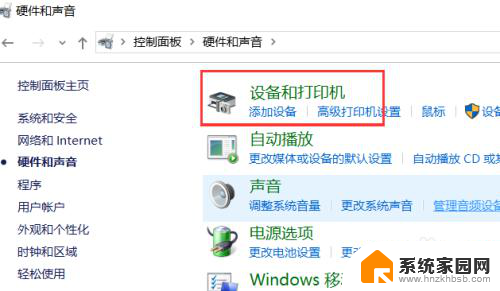
3、选择正在打印的打印机右击选择“查看现在正在打印什么”。
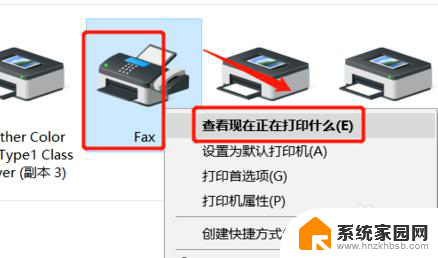
4、点击打印中的任务。
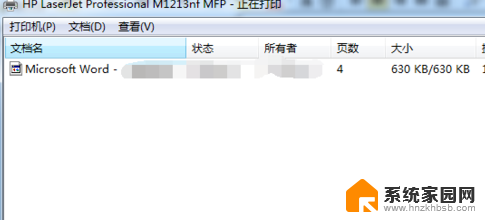
5、取消打印任务。
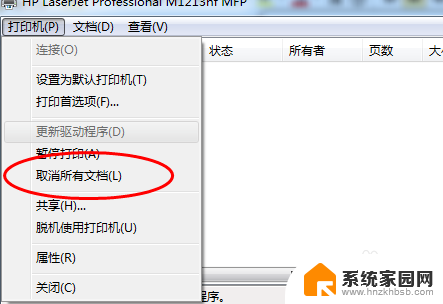
以上就是打印机如何结束打印任务的全部内容,如果还有不明白的用户,可以按照小编的方法来操作,希望能够帮助大家。